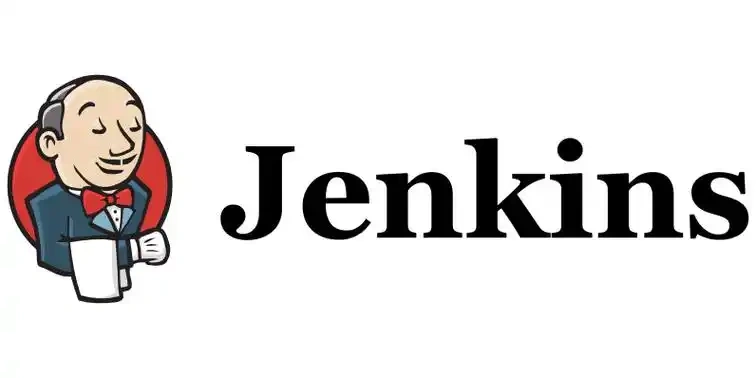
在使用Jenkins进行持续集成时解决磁盘空间不足的问题
在使用Jenkins进行多次构建后,可能会遇到系统提示磁盘空间不足的情况。这通常是因为Jenkins的主目录挂载在服务器根目录下,导致该区域磁盘占用空间较大。除了对服务器磁盘进行扩容外,另一种有效的解决方案是修改Jenkins的主目录,将其迁移到磁盘空间较大的分区下。
修改Jenkins主目录的注意事项
特别警告:一般情况下,尽量避免修改Jenkins的主目录,因为不当的操作可能会导致服务中断,需要重新配置所有设置。
重要提示:在修改Jenkins主目录之前,必须确保Jenkins服务已经停止运行。
修改Jenkins主目录的方法
Windows环境
在Windows系统中,Jenkins的主目录默认位于C:\Documents and Settings\AAA\.jenkins。要修改这个路径,可以通过设置环境变量来实现:
- 将
JENKINS_HOME环境变量设置为新的路径,例如C:\jenkins。 - 重新启动Jenkins服务。
Linux环境
在Linux系统中,Jenkins的主目录默认位于/root/.jenkins。你可以通过以下几种方式修改这个路径:
- 通过Web容器的管理工具设置环境变量(推荐方法):
- 如果你使用Tomcat作为Web容器,可以编辑Tomcat的
catalina.sh文件。 - 在文件顶部添加
export JENKINS_HOME="/path/to/new/jenkins_home",将/path/to/new/jenkins_home替换为你的实际路径。
- 如果你使用Tomcat作为Web容器,可以编辑Tomcat的
- 在启动Web容器前设置环境变量:
- 以root用户登录。
- 编辑
/etc/profile文件,在文件末尾添加export JENKINS_HOME=/path/to/new/jenkins_home。 - 保存并退出后,执行
source /etc/profile使配置生效。
- (不推荐)修改Jenkins的web.xml配置文件:
- 直接编辑Jenkins的
web.xml文件,在<env-entry>节点中设置HUDSON_HOME的值。 - 注意,这种方法可能会导致配置混乱,不推荐使用。
- 直接编辑Jenkins的
完成以上步骤后,重新启动Jenkins服务,并检查新的主目录是否生效。
总结
通过修改Jenkins的主目录,可以有效地解决磁盘空间不足的问题,但操作需谨慎,避免不必要的服务中断。在进行任何修改之前,建议备份所有重要数据。
